在Windows 7操作系统中,物理内存(RAM)的优化对于提高系统性能和响应速度至关重要,物理内存是计算机运行程序和处理数据时使用的临时存储空间,其性能直接影响到系统的流畅度和稳定性,以下是一些针对Windows 7系统物理内存优化的方法和建议:

调整虚拟内存设置
1、打开控制面板:点击“开始”按钮,选择“控制面板”。
2、进入系统属性:在控制面板中,找到并点击“系统”,然后点击左侧的“高级系统设置”。
3、修改虚拟内存:在“系统属性”窗口中,切换到“高级”选项卡,点击“性能”区域下的“设置”按钮,在弹出的“性能选项”窗口中,再次切换到“高级”选项卡,点击“虚拟内存”区域下的“更改”按钮。
4、自定义虚拟内存大小:取消勾选“自动管理所有驱动器的分页文件大小”,然后选择要设置虚拟内存的驱动器(通常是C盘),选择“自定义大小”,并根据物理内存的大小来设置初始大小和最大值,如果物理内存为4GB,可以将初始大小设置为2048MB(2GB),最大值设置为4096MB(4GB)。
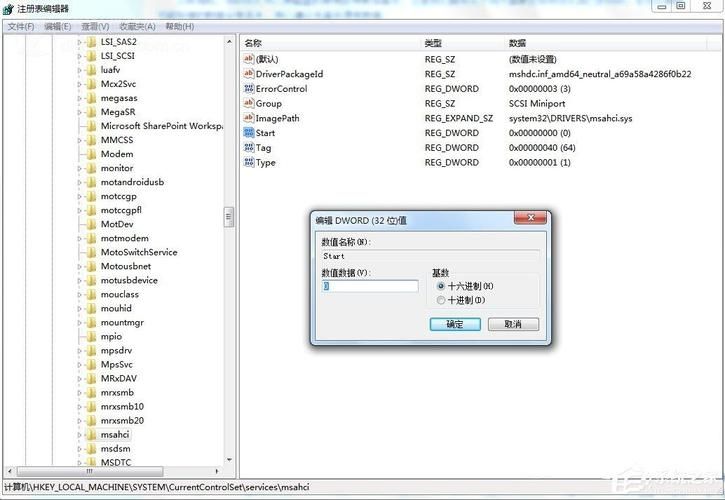
5、应用设置:点击“设置”按钮,然后点击“确定”保存更改,重启计算机以使设置生效。
关闭不必要的后台程序和服务
1、使用任务管理器:按下Ctrl + Shift + Esc键打开任务管理器,或者右键点击任务栏选择“启动任务管理器”。
2、查看后台进程:在任务管理器中,切换到“进程”或“详细信息”选项卡,查看正在运行的后台程序和进程。
3、结束不必要的进程:对于不需要的后台程序,可以右键点击它们,然后选择“结束任务”或“结束进程树”。
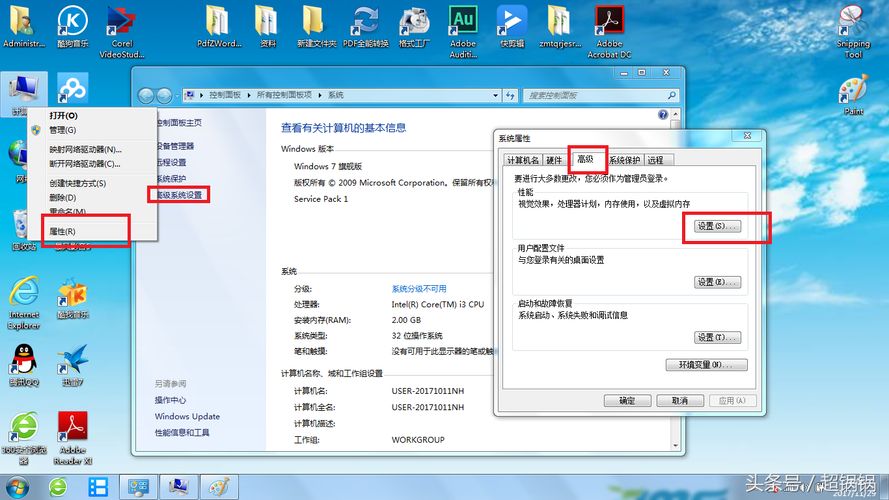
4、禁用自启动程序:切换到“启动”选项卡,查看随系统启动的程序列表,对于不需要的自启动程序,可以右键点击它们,然后选择“禁用”。
清理内存占用高的应用程序
1、识别高内存占用程序:使用任务管理器或其他系统监控工具,找出哪些应用程序或进程占用了较多的内存资源。
2、优化或替换程序:对于内存占用过高的程序,可以尝试优化其设置以减少内存使用,或者寻找替代方案,如使用更轻量级的版本或不同的软件。
3、定期更新软件:确保所有应用程序都保持最新状态,因为开发者通常会通过更新来修复内存泄漏等问题。
使用内存优化软件
1、选择合适的软件:市面上有许多专门用于优化Windows 7物理内存的软件,如RamCleaner、Memory Optimizer等,选择一个信誉良好、评价较高的软件进行下载和安装。
2、配置和使用软件:按照软件的说明进行配置和使用,这些软件会自动监测系统的内存使用情况,并在需要时释放未使用的内存。
3、注意安全性:在使用任何第三方软件时,请确保从官方渠道下载,并避免安装带有恶意软件的版本。
升级硬件
1、增加物理内存:如果以上方法都无法满足你的需求,考虑升级计算机的物理内存,购买与现有内存兼容的内存条,并按照主板说明书进行安装。
2、更换固态硬盘:虽然这不直接增加物理内存,但固态硬盘(SSD)的读写速度远快于传统机械硬盘(HDD),可以显著提升系统的整体性能。
Windows 7系统的物理内存优化是一个多方面的过程,涉及虚拟内存设置、后台程序管理、应用程序优化、内存优化软件的使用以及可能的硬件升级,通过综合运用这些方法,你可以有效地提升Windows 7系统的内存使用效率和整体性能。


